Se connecter à un environnement Azure Data Lake Gen2
Dans ce tutoriel, vous apprendrez comment importer des données dans Power BI Desktop depuis Azure Data Lake Gen2.
Prérequis :
- Avoir installé Power BI Desktop (outil gratuit)
- Version Septembre 2022 ou ultérieure
- Avoir créé un compte de stockage Azure Data Lake Gen2
- Avoir les informations de connexion au compte de stockage (Url point de terminaison + clé d’accès)
Contexte :
Vous avez besoin d’importer des données depuis Azure Data Lake Gen2 pour réaliser vos analyses dans Power BI Desktop.
Procédure de connexion
Depuis le ruban Accueil, sélectionnez Obtenir des données puis Plus… puis choisissez la catégorie Azure puis Azure Data Lake Storage Gen2
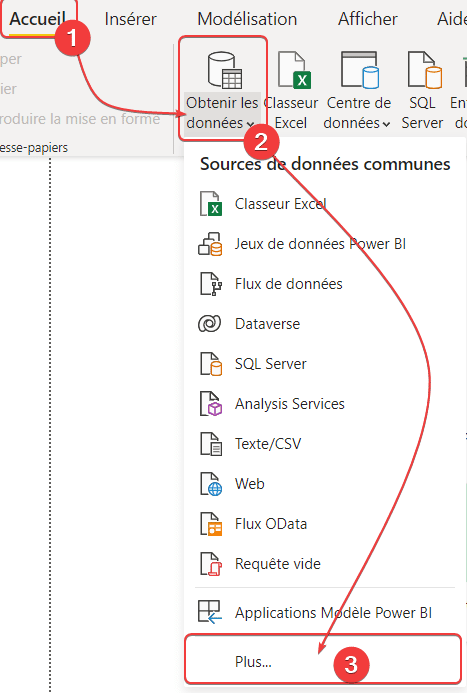
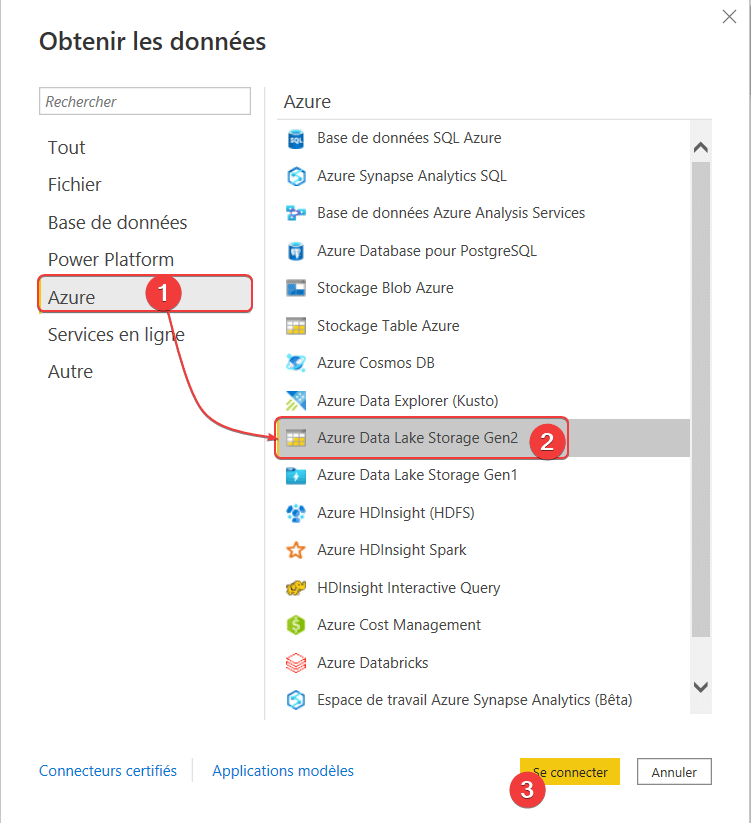
La fenêtre de connexion s’affiche, il faut donc renseigner les informations de connexion à votre compte de stockage (Url du point de terminaison + clé d’accès). Ces informations sont à récupérer sur votre portail Azure > Accueil > Compte de stockage > votre compte > Point de terminaison
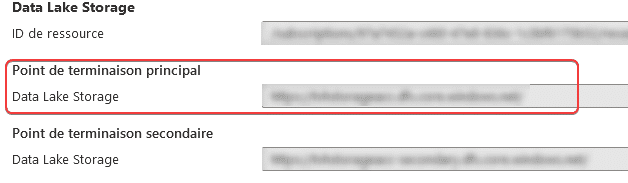
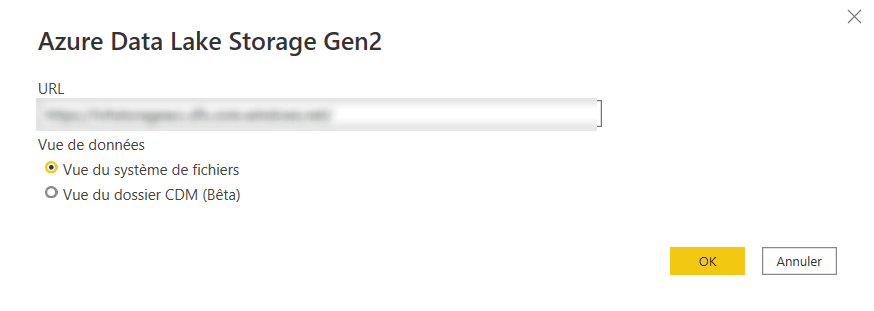
L’authentification ensuite peut se faire de 3 manières, ici, nous utiliserons la clé de compte que vous trouverez sur votre portail Azure > Accueil > Compte de stockage > votre compte > Clé d’accès > key1
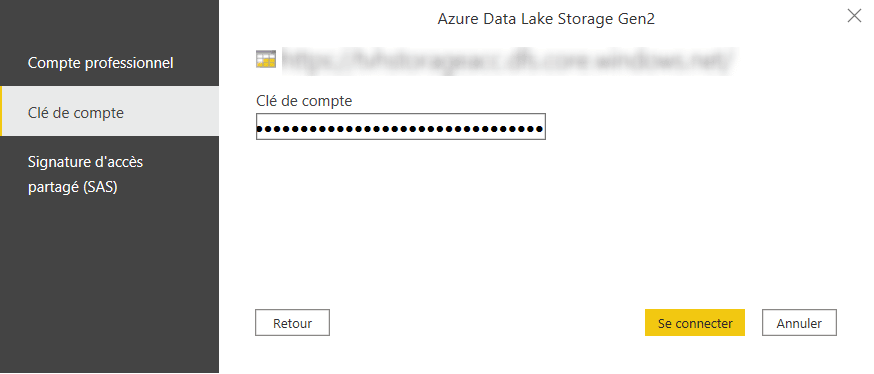
Une fois connecté à votre Azure Data Lake Gen2, l’ensemble des fichiers présent apparaissent dans la fenêtre suivante :
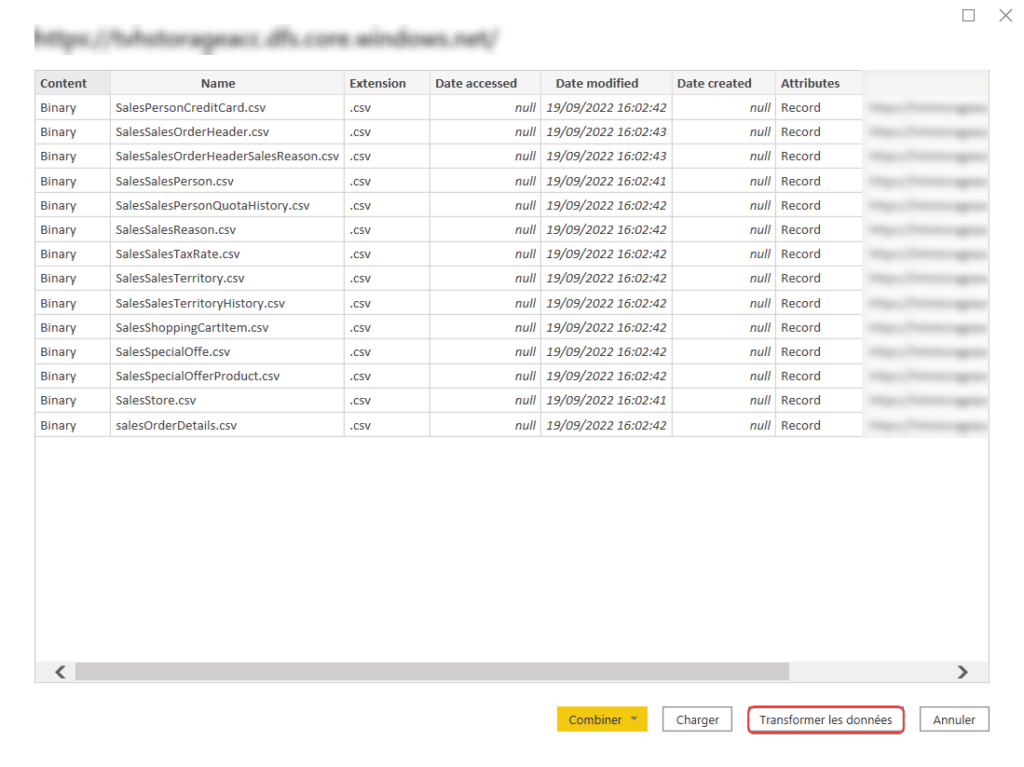
En cliquant sur Transformer les données, vous allez pouvoir choisir quels fichiers vous allez importer dans Power BI Desktop. Dans cet exemple, nous allons prendre le fichier salesOrderDetails.csv. Pour cela, il faut cliquer sur Binary pour afficher le contenu du fichier.
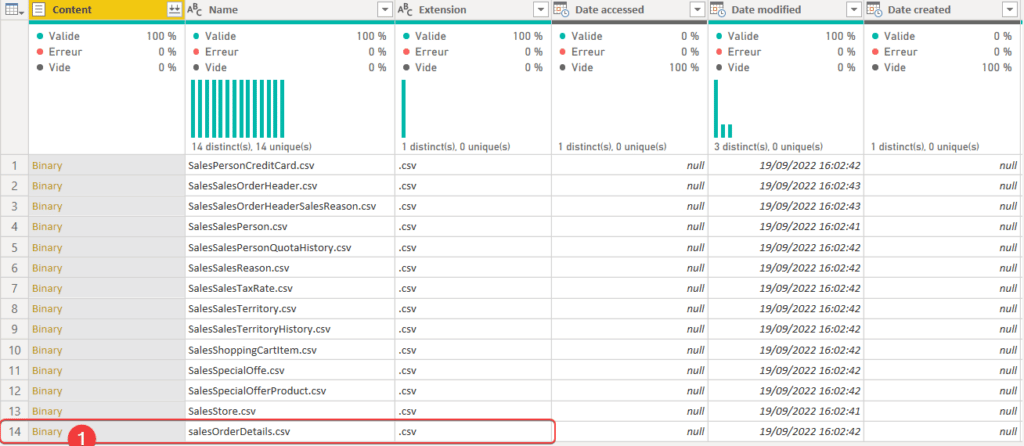
Les données présentes dans le fichier apparaissent correctement. Ajoutez les transformations si besoin, sinon cliquez sur Fermer & Appliquer
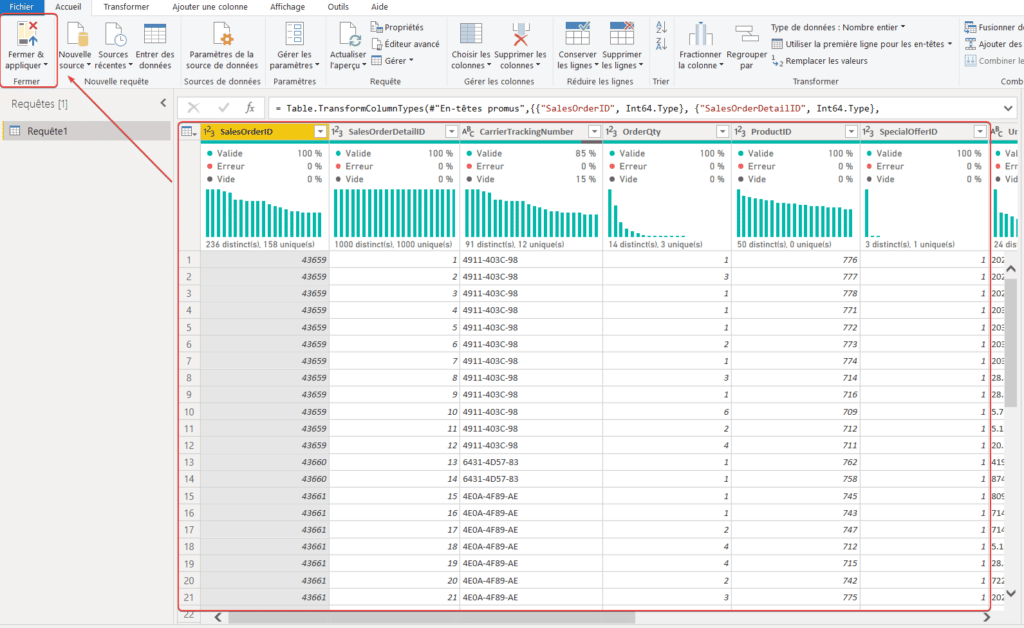
Vos données sont maintenant importées dans Power BI Desktop et sont donc exploitables dans la vue Rapport.
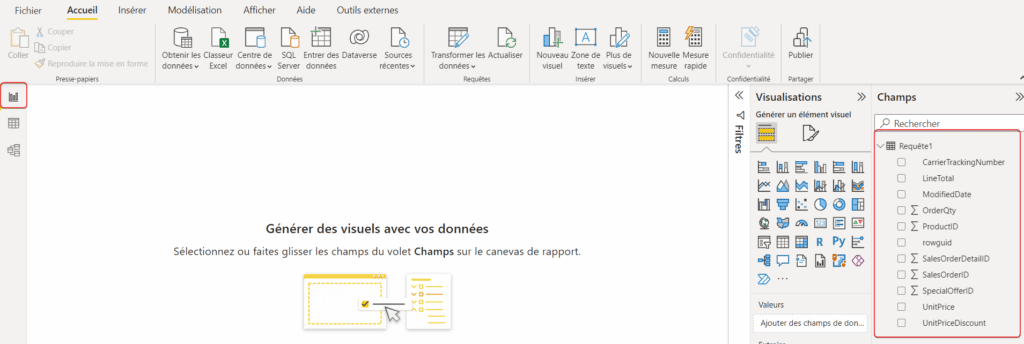
Vous savez désormais importer des données depuis un compte de stockage Azure Data Lake Gen2 dans Power BI Desktop.
Vous pouvez consulter nos autres tutoriels Power BI pour en apprendre plus.

Laisser un commentaire
Il n'y a pas de commentaires pour le moment. Soyez le premier à participer !